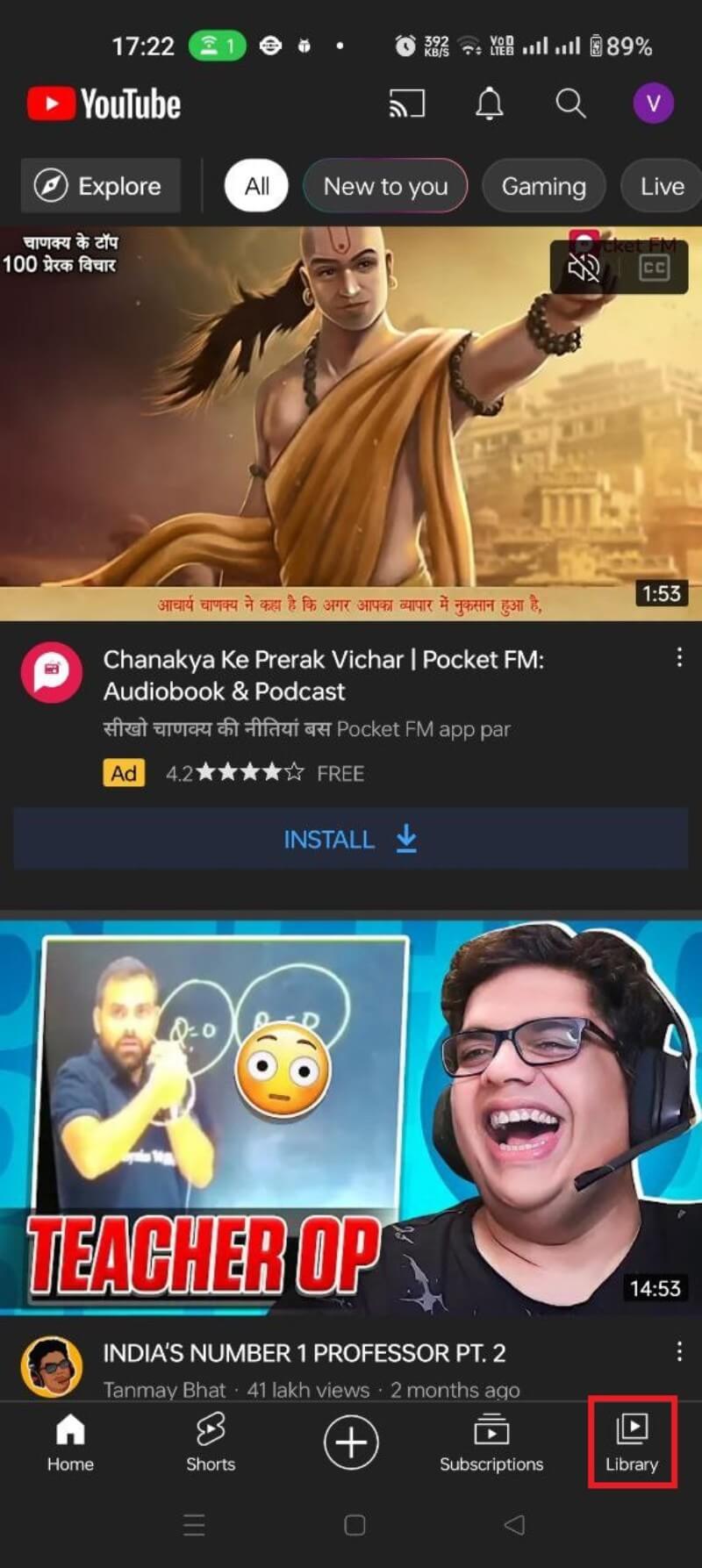Cómo solucionar el error de Hulu P-DEV320


Qué significa el error P-DEV320
El error P-DEV320 aparece durante la reproducción en Hulu y suele indicar un fallo relacionado con la red o con el proceso de reproducción en la propia plataforma. También puede ocasionarse por una versión antigua de la aplicación o por datos locales corruptos (caché) en el dispositivo.
Definición rápida: P-DEV320 = problema de reproducción (playback) potencialmente motivado por conectividad, app o datos locales.
Importante: Antes de comenzar, anota el dispositivo, la hora aproximada y cualquier mensaje adicional que muestre Hulu. Esa información ayuda si contactas con soporte.
Posibles causas comunes
- Problemas temporales en los servidores de Hulu.
- Conexión a Internet lenta o intermitente.
- Versión obsoleta de la app de Hulu.
- Caché o datos corruptos en la app o en el navegador.
- Problema específico del dispositivo (sistema operativo o ajustes locales).
- Restricciones de red (firewall, DNS, proxy o bloqueo por ISP).
Cómo resolver paso a paso
A continuación encontrarás una guía práctica con comprobaciones de menor a mayor impacto: empieza por las más sencillas y avanza.
1. Comprobar el estado del servidor de Hulu
Antes de alterar configuraciones locales, confirma que el servicio esté operativo:
- Visita sitios de monitoreo de estado como Downdetector o la cuenta oficial de Hulu en redes sociales.
- Si hay un fallo general, espera a que el equipo de Hulu lo solucione y revisa de nuevo pasados 10–20 minutos.
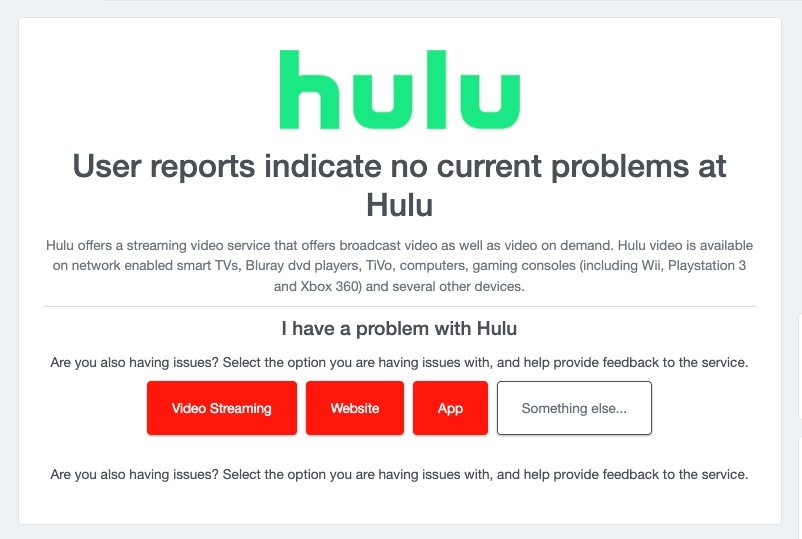
Nota: Si los reportes muestran incidencias generalizadas, no realices cambios profundos en tu dispositivo; es probable que el problema sea del servidor.
2. Verificar la conectividad a Internet
- Comprueba la velocidad y la estabilidad con una prueba de velocidad (ideal: >5 Mbps para SD, >10 Mbps para HD, >25 Mbps para 4K). Estas cifras son orientativas.
- Si tu conexión es Wi‑Fi, acércate al router o conecta por cable Ethernet para descartar interferencias.
- Reinicia el router: apágalo 30 segundos y enciéndelo otra vez.
- Si usas datos móviles, confirma que tu plan está activo y que tienes cobertura estable. Activa y desactiva el modo avión para forzar la reconexión si es necesario.
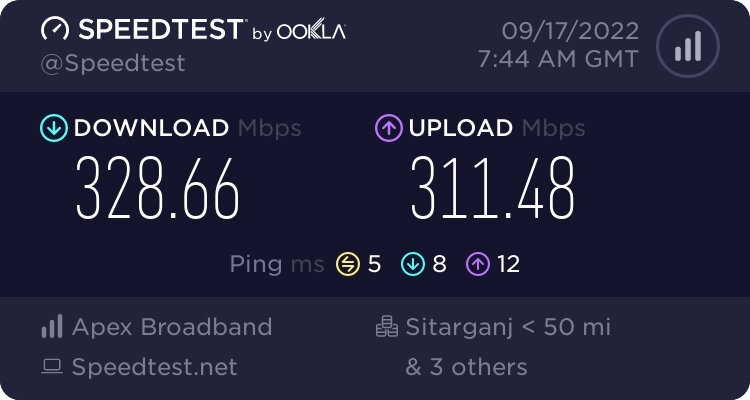
Consejo: Si otros dispositivos en la misma red también experimentan problemas de streaming, lo más probable es que el origen sea la conexión o el ISP.
3. Forzar cierre de la aplicación y reiniciar
Cerrar y volver a abrir la app puede resolver bloqueos temporales.
En Android
- Abre Ajustes > Aplicaciones y notificaciones.
- En Todas las apps, busca Hulu.
- Pulsa en Hulu y selecciona Forzar detención.
- Abre la app de nuevo.
En Apple TV
- Pulsa dos veces el botón TV (o Inicio) para abrir la vista de cambio de aplicaciones.
- Desplázate hasta Hulu y desliza hacia arriba o pulsa en el touchpad para cerrar la app.
- Abre Hulu otra vez.
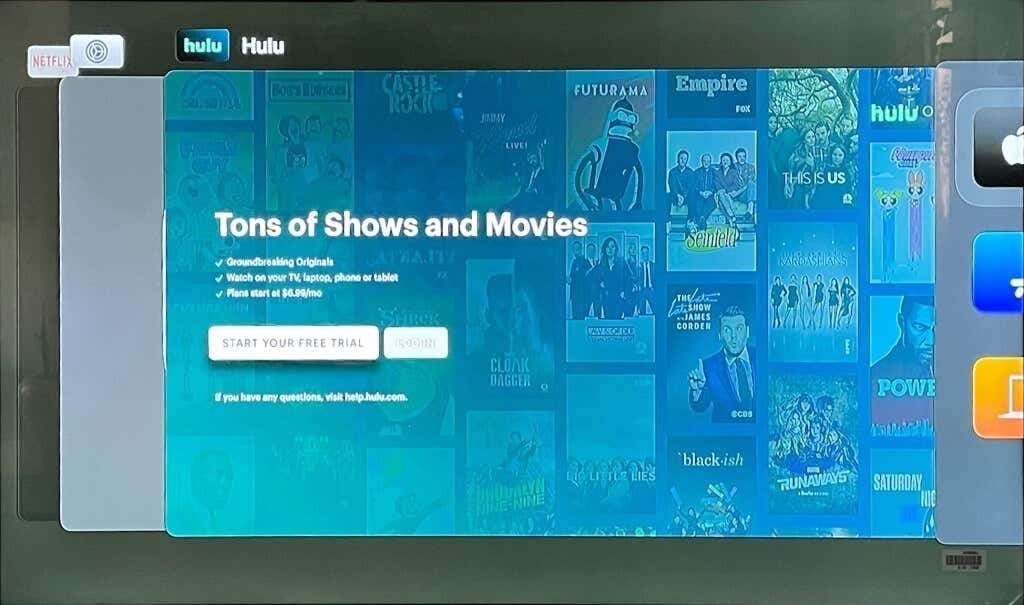
En Fire TV
- Ajustes > Aplicaciones > Administrar aplicaciones instaladas.
- Selecciona Hulu y elige Forzar detención.
- Reinicia la aplicación.
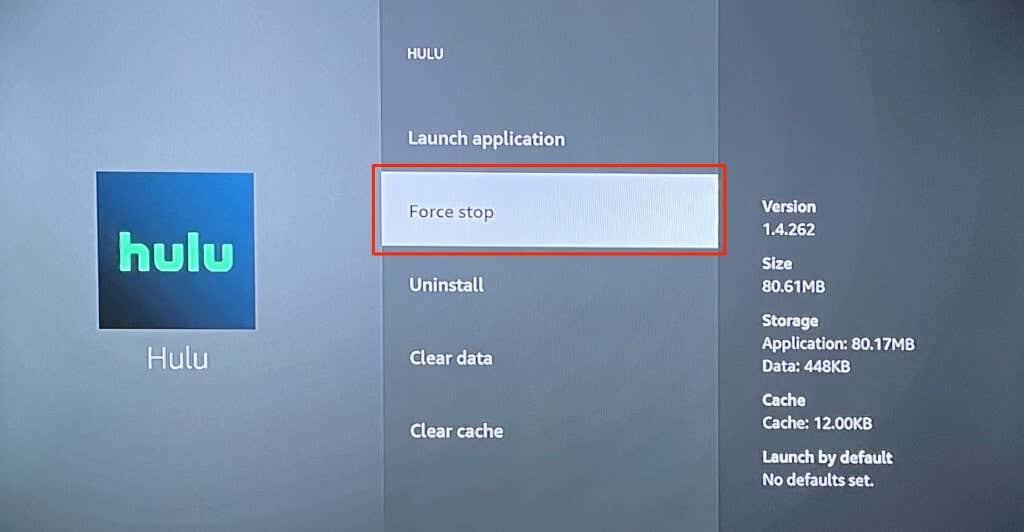
4. Probar en otro dispositivo
Inicia sesión con tus credenciales en otro equipo (móvil, tableta, Smart TV o navegador). Si la reproducción funciona en el segundo dispositivo, el problema está en la configuración o el estado del primer dispositivo.
Si falla en todos los dispositivos, la probabilidad de un problema de cuenta o de servicio aumenta.
5. Actualizar la aplicación de Hulu
Mantén la app actualizada:
- En Android: abre Google Play Store > Mis apps > busca Hulu > Actualizar.
- En iPhone/iPad: App Store > busca Hulu > Actualizar.
- En Smart TV o dispositivos de streaming, usa la tienda de apps correspondiente para verificar actualizaciones.
Configura actualizaciones automáticas si deseas evitar problemas por versiones antiguas.
6. Borrar caché y datos de la aplicación
Eliminar la caché puede resolver corrupciones locales.
En iOS (iPhone/iPad)
- Ajustes > General > Almacenamiento del iPhone.
- Busca Hulu y selecciona Desinstalar app (esto borra datos locales sin eliminar documentos en la nube).
- Reinstala Hulu desde App Store.
En Android
- Ajustes > Aplicaciones > Hulu.
- Almacenamiento y caché > Borrar caché y, si hace falta, Borrar almacenamiento.
- Vuelve a iniciar sesión en la app.
En navegador Safari (macOS)
- Cierra la pestaña de Hulu.
- Safari > Preferencias > Privacidad > Administrar datos de sitios web.
- Busca “Hulu” y elimina los datos.
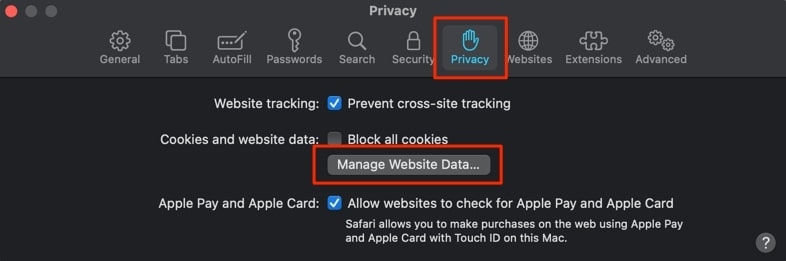
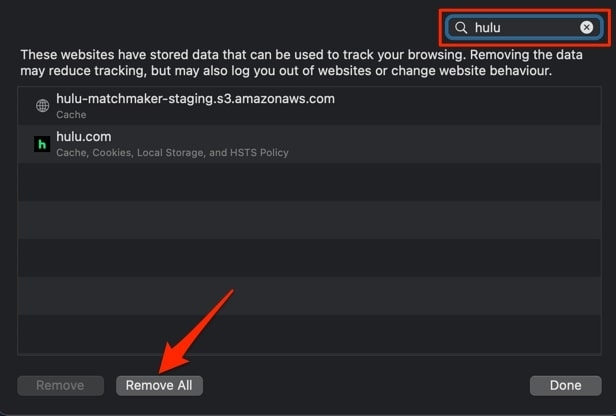
En Google Chrome
- Escribe chrome://settings/siteData en la barra de direcciones y pulsa Enter.
- Busca “Hulu” y elige Eliminar todos los elementos mostrados.
7. Reiniciar el dispositivo entero
Apaga y enciende el dispositivo (no sólo cerrar la app). Un reinicio limpio puede resolver conflictos temporales del sistema operativo o del hardware.
8. Revisar bloqueos de red o DNS
Si tienes control sobre tu enrutador o red:
- Prueba cambiar a DNS público (por ejemplo, 1.1.1.1 o 8.8.8.8) para descartar problemas de resolución.
- Si estás en una red corporativa o académica, consulta con el administrador: algunos proxys/firewalls bloquean dominios de streaming.
- Desactiva temporalmente VPN o proxy y prueba de nuevo.
9. Contactar con el soporte de Hulu
Si has intentado todo lo anterior:
- Ten a mano: ID de usuario, correo de la cuenta, modelo del dispositivo, versión de sistema operativo, captura del error, hora y pasos reproducibles.
- Usa el chat o teléfono oficial de Hulu para soporte. Pídeles que revisen incidentes de cuenta o bloqueos en su backend.
Guía rápida de resolución (Checklist)
- Comprobar estado del servicio en Downdetector o redes oficiales.
- Probar otra app o web para verificar la conexión.
- Reiniciar router y dispositivo.
- Forzar cierre de Hulu y reiniciar la app.
- Actualizar la app de Hulu a la última versión.
- Borrar caché/datos de la app o del navegador.
- Probar en otro dispositivo.
- Cambiar DNS o desactivar VPN/proxy.
- Contactar con soporte si persiste.
Playbook de resolución para equipos de soporte
- Reproducir el error con la información del usuario (misma hora y dispositivo si es posible).
- Verificar logs de servidor y estado de despliegue para ver errores globales.
- Confirmar versión de app y requisitos mínimos.
- Pedir al usuario que haga un reinicio del dispositivo y del router, y enviar registros si el cliente puede.
- Si el problema es reproducible solo para el usuario, orientar a reconstrucción de la app (borrar datos + reinstalar).
- Escalar al equipo de backend si el problema aparece en múltiples usuarios y no hay correlación con versiones cliente.
Diagrama de decisión (flujo)
flowchart TD
A[¿Error P-DEV320 al reproducir?] --> B{¿Otros usuarios reportan fallo?}
B -- Sí --> C[Esperar resolución de servidores
Contactar con soporte si persiste]
B -- No --> D{¿Funciona en otro dispositivo?}
D -- Sí --> E[Problema en el dispositivo: actualizar app,
borrar caché, reinstalar]
D -- No --> F{¿Conexión estable?}
F -- No --> G[Reiniciar router
Probar cable Ethernet
Contactar ISP]
F -- Sí --> H[Actualizar app
Borrar caché
Reiniciar dispositivo]
H --> I{Sigue el error?}
I -- Sí --> J[Contactar soporte Hulu
Enviar logs y detalles]
I -- No --> K[Reproducción OK]Contrapuntos y cuándo estas soluciones fallan
- Si el problema es una interrupción del servicio de Hulu, ninguna solución local lo arreglará hasta que Hulu lo solucione.
- En redes gestionadas (hoteles, empresas, campus), los bloqueos de puertos o proxys pueden impedir la reproducción aun con pasos locales correctos.
- Dispositivos muy antiguos o firmwares no soportados por Hulu pueden seguir fallando aunque la app esté actualizada.
Lista de verificación por rol
Usuario final
- Actualizar app y sistema operativo.
- Borrar caché o reinstalar la app.
- Reiniciar router y dispositivo.
- Probar en otro dispositivo.
Administrador de red
- Revisar firewall/proxy y reglas para dominios de streaming.
- Validar DNS y rutas hacia los servicios de Hulu.
- Comprobar si hay limitación de ancho de banda por dispositivo.
Equipo de soporte (SRE/Soporte Técnico)
- Ver logs de errores correlacionados (playback, DRM, CDN).
- Confirmar despliegues recientes que puedan haber afectado la reproducción.
- Pedir y analizar registros del cliente cuando sea posible.
1‑línea de glosario
- Caché: datos temporales que aceleran cargas, pero que pueden corromperse.
- DNS: servicio que traduce nombres de dominio a direcciones IP.
- Forzar detención: cerrar completamente una aplicación en el sistema.
Resumen final
El error P-DEV320 en Hulu suele ser resolvible mediante acciones locales: comprobar el estado del servicio, asegurar una conexión estable, forzar el cierre y reiniciar la app, actualizar o reinstalar Hulu y borrar la caché. Si el fallo persiste en varios dispositivos o aparece durante una interrupción del servicio, contacta con el soporte de Hulu aportando toda la información recopilada.
Importante: conserva capturas de pantalla y el detalle del dispositivo; facilitan la resolución por parte del soporte.
Puntos clave
- Empieza por comprobar el estado del servicio y la conexión.
- Borra caché y actualiza la app antes de escalar.
- Prueba en otro dispositivo para aislar el problema.
- Contacta con soporte si ninguna medida local funciona.
Materiales similares
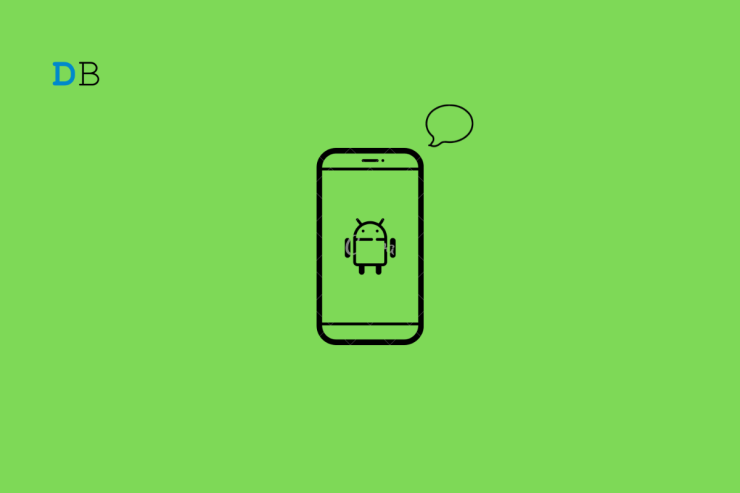
Usar iMessage en Android: guía paso a paso
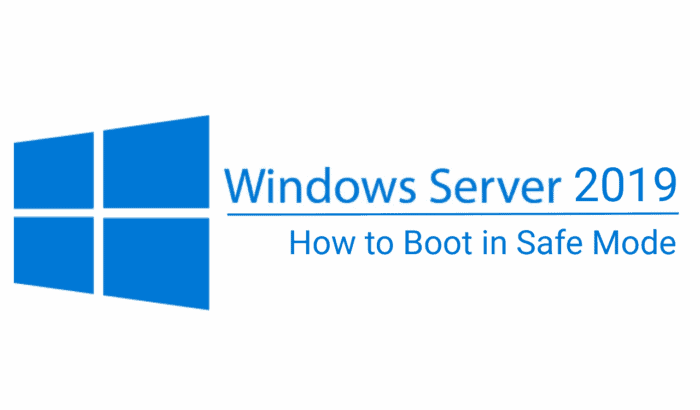
Iniciar Windows Server 2019 en Modo Seguro

Crear accesos directos en Snapchat
Instalación y uso de USB/IP en el cliente